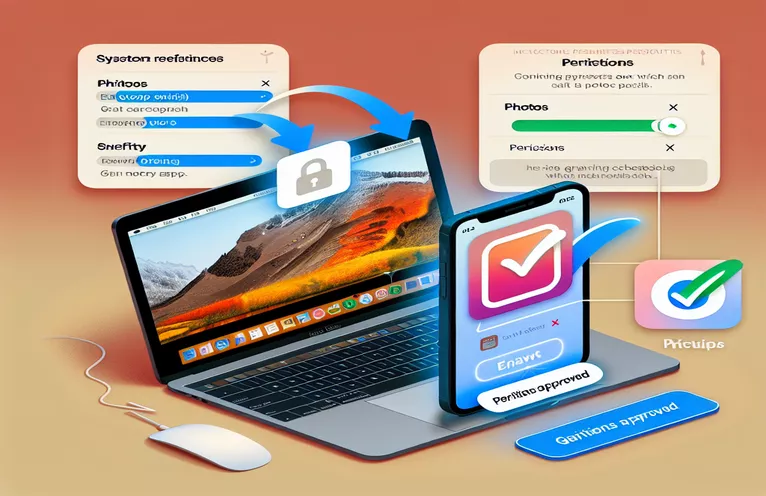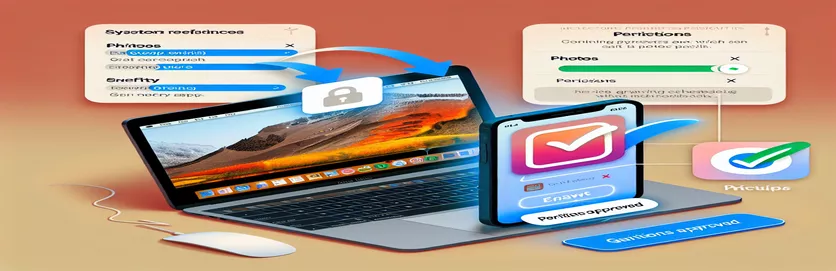Valokuvien käyttöoikeusongelman ymmärtäminen MacOS SwiftUI -sovelluksissa
Valokuvakirjastoon integroituvan MacOS-sovelluksen kehittäminen voi olla palkitseva mutta haastava kokemus. Jos olet rakentanut SwiftUI-sovellusta ja havainnut ongelmia Photos-käyttöoikeusvirran kanssa, et ole yksin. Se on yleinen este kehittäjille, varsinkin kun määritetään vaadittuja kokoonpanoja järjestelmän tietosuoja-asetuksiin. 😅
MacOS:ssa arkaluontoisten resurssien, kuten valokuvakirjaston, käyttöoikeuden pyytäminen vaatii muutaman tärkeän vaiheen. Tyypillinen prosessi sisältää 'Info.plist' -tiedoston päivittämisen, hiekkalaatikon asetusten määrittämisen ja oikeiden API:iden, kuten `PHPhotoLibrary', käytön. Vaikka kaikki oikeat elementit näyttäisivät olevan paikoillaan, asiat eivät aina toimi odotetulla tavalla – esimerkiksi silloin, kun sovellus ei näy Tietosuoja-välilehden Järjestelmäasetuksissa. 😕
Kun työskentelet SwiftUI:n kanssa, käyttöliittymäsi voi jo olla asetettu pyytämään käyttöoikeuksia ja näyttämään tilapäivityksiä, mutta jos sovellus ei näy Tietosuoja- ja suojausasetusten Valokuvat-osiossa, se voi jättää sinut naarmuuntumaan. päätäsi. Selvitetään tämän ongelman ydin ja tutkitaan mahdollisia korjauksia varmistaaksemme, että sovelluksesi saa tarvittavat käyttöoikeudet sujuvasti.
Seuraavissa osioissa käymme läpi, kuinka voit varmistaa, että sovelluksesi on määritetty oikein pyytämään Kuvien käyttöoikeuksia MacOS:ssa. Käsittelemme tarvittavat koodin säädöt, näkemykset käyttöoikeuksien kulusta ja jopa jaamme parhaita käytäntöjä, joiden avulla sovelluksesi toimii odotetulla tavalla. Joten nappaa kahvia ☕ ja sukeltaa sisään!
| Komento | Käyttöesimerkki |
|---|---|
| PHPhotoLibrary.authorizationStatus(for:) | Käytetään Valokuvakirjaston käytön nykyisen valtuutuksen tilan tarkistamiseen. Se palauttaa PHAuthorizationStatus-tyypin arvon, joka voi olla .authorized, .denied, .restricted tai .notDetermined. |
| PHPhotoLibrary.requestAuthorization(for:) | Pyytää lupaa käyttää Kuvakirjastoa. Tämä menetelmä laukaisee järjestelmäkehotteen, jossa käyttäjä voi myöntää tai estää pääsyn. Se on olennaista käsitellessäsi käyttäjän suostumusta yksityisiin tietoihin pääsyä varten. |
| PHFetchOptions | Käytetään määrittämään vaihtoehtoja resurssien noutamiseen Kuvakirjastosta, kuten haettavien resurssien määrän rajoittamiseen. Esimerkissä se rajoittaa haun yhteen omaisuuteen fetchLimit-ominaisuuden avulla. |
| PHAsset.fetchAssets(with:options:) | Hakee resursseja (esim. valokuvia tai videoita) Kuvat-kirjastosta määritettyjen hakuvaihtoehtojen avulla. Se on avain Valokuvakirjaston käyttämiseen ja median hakemiseen. |
| DispatchQueue.main.async | Käytetään pääsäikeen käyttöliittymän päivittämiseen. Koska valtuutuspyynnöt ovat asynkronisia, on tärkeää käyttää tätä käyttöliittymäpäivitysten tekemiseen lupapyynnön valmistumisen jälkeen. |
| @State | Käytetään SwiftUI:ssa tilamuuttujan luomiseen, joka voi sisältää ja seurata muuttuvaa dataa näkymässä. Se on välttämätöntä valtuutustilan ja muiden dynaamisten arvojen hallinnassa sovelluksen käyttöliittymässä. |
| .onAppear | SwiftUI-näkymän muokkaaja, joka suorittaa koodilohkon, kun näkymä tulee näytölle. Se on hyödyllinen valtuutustarkistusten ja muiden toimien käynnistämiseen, kun näkymä ladataan. |
| Text() | Näyttää tekstin SwiftUI-näkymässä. Sitä käytetään viestien näyttämiseen käyttäjälle, kuten Valokuvakirjaston valtuutuksen tila tai asiaan liittyvä palaute. |
| Button() | Luo SwiftUI:ssa napsautettavan painikkeen, joka suorittaa koodilohkon, kun sitä napsautetaan. Esimerkissä sitä käytetään käynnistämään toimintoja, kuten lupien pyytämistä tai valokuvakirjaston hakemista. |
| .foregroundColor() | Käytetään tekstin värin vaihtamiseen SwiftUI:ssa. Sitä käytetään tässä osoittamaan visuaalisesti Valokuvat-luvan tilan (vihreä sallittu, punainen evätty jne.). |
Valokuvien käyttöoikeusvirran ymmärtäminen MacOS SwiftUI -sovelluksessa
Toimitetussa SwiftUI-koodissa yritämme ottaa käyttöön ominaisuuden, jossa sovellus pyytää pääsyä Photos-kirjastoon Applen PHPhotoLibrary API. Tämä sisältää useita vaiheita, jotka alkavat nykyisen valtuutuksen tilan tarkistamisesta käyttöoikeuksien pyytämiseen ja lopuksi resurssien hakemiseen Kuvat-kirjastosta. Ensimmäinen ratkaiseva vaihe käsikirjoituksessa on kutsua PHPhotoLibrary.authorizationStatus(for:) toiminto. Tämä toiminto tarkistaa sovelluksen nykyisen valtuutuksen tilan käyttää Valokuvakirjastoa. Tämän kutsun tulos voi olla yksi neljästä arvosta: .notDetermined, .authorized, .denied tai .restricted. Sovellus määrittää sitten näiden tietojen perusteella, mitä toimia tulee tehdä – näyttääkö lupapyyntöpainikkeen tai viestin, jossa selitetään, että pääsy on estetty. Jos käyttäjä on esimerkiksi jo evännyt luvan, sovellus näyttää viestin, jossa häntä kehotetaan siirtymään Järjestelmäasetuksiin salliakseen pääsyn manuaalisesti.
Seuraava näppäinkomento on PHPhotoLibrary.requestAuthorization(for:), jota käytetään kuvien kirjaston käyttöoikeuden pyytämiseen. Kun tätä komentoa kutsutaan, järjestelmä pyytää käyttäjää lupapyyntöikkunassa. Tämä on asynkroninen toiminto, ja kun käyttäjä vastaa, sovelluksen on käsiteltävä vastaus asianmukaisesti. Käytämme komentosarjassa DispatchQueue.main.async-sulkemista varmistaaksemme, että kaikki käyttöliittymäpäivitykset tapahtuvat pääsäikeessä sen jälkeen, kun käyttäjä on tehnyt valintansa. Jos käyttäjä esimerkiksi myöntää luvan, sovellus hakee ja näyttää valokuvia. Ilman tätä asianmukaista käsittelyä sovellus voi yrittää päivittää käyttöliittymää taustasäikeestä, mikä voi aiheuttaa kaatumisia tai virheellistä toimintaa. Esimerkki tosielämästä: ajattele sovellusta, kuten kuvankäsittelytyökalua, jonka on pyydettävä pääsyä käyttäjän valokuvakirjastoon. Jos sovellus ei hallitse kulkua oikein, käyttäjä voi hämmentyä, kun hän ei näe odotettua tulosta luvan myöntämisen jälkeen.
Toinen tärkeä osa koodia on sen käyttö PHFetchOptions ja PHAsset.fetchAssets(ja:optiot:). Näitä komentoja käytetään vuorovaikutukseen Kuvat-kirjaston kanssa ja resurssien (kuten kuvia tai videoita) hakemiseen. The PHFetchOptions luokkaa käytetään määrittämään mahdolliset suodattimet tai rajoitukset hakutoiminnolle. Esimerkiksi koodinpätkä rajoittaa haun yhteen sisältöön, jossa on fetchLimit ominaisuus, josta voi olla apua tilanteissa, joissa sovellus tarvitsee vain pienen määrän kohteita näytettäväksi tai käsiteltäväksi. Kun hakutoiminto on valmis, sovellus kirjaa haettujen resurssien määrän lokiin, mikä on hyödyllistä virheenkorjauksessa ja sen varmistamisessa, että sovellus käyttää kirjastoa oikein. Kuvittele tilanne, jossa haluat näyttää vain uusimman kuvan valokuvien katselusovelluksessa. Haettavien resurssien määrän rajoittaminen mahdollistaa tehokkaamman muistin käytön ja nopeamman käsittelyn.
SwiftUI-kohtaiset komponentit koodissa, kuten @Osavaltio ja .onAppeare muokkaajat, ovat ratkaisevassa roolissa tilan hallinnassa ja toimintojen käynnistämisessä sovelluksen käyttöliittymässä. The @Osavaltio ominaisuuskäärettä käytetään valtuutuksen tilan ja lokiviestien seuraamiseen, jolloin käyttöliittymä voi päivittää dynaamisesti muutosten perusteella. The .onAppeare modifier varmistaa, että sovellus tarkistaa Valokuvat-valtuutustilan heti näkymän ilmestyessä, jotta käyttäjä näkee oikeat tiedot, kun hän avaa sovelluksen ensimmäisen kerran. Jos sovellus esimerkiksi havaitsee, että käyttäjä ei ole vielä myöntänyt lupaa, se näyttää Pyydä käyttöoikeutta -painikkeen. Tämä lähestymistapa parantaa käyttökokemusta varmistamalla, että sovellus on aina synkronoitu järjestelmän tilan kanssa. Tosimaailman esimerkki olisi sovellus, joka vaatii luvan päästäkseen arkaluontoisiin tietoihin, kuten pankkisovellus, joka pyytää biometristä todennusta, kun käyttäjä avaa sovelluksen ensimmäisen kerran.
Valokuvien käyttöoikeusongelman ymmärtäminen MacOS SwiftUI -sovelluksissa
Ohjelmointitila: SwiftUI ja MacOS Photos Framework
import SwiftUIimport Photosstruct PhotosPermissionView: View { @State private var authorizationStatus: PHAuthorizationStatus = .notDetermined @State private var logMessage: String = "Waiting for user action..." var body: some View { VStack(spacing: 20) { Text("Photos Permission") .font(.largeTitle) .padding() if authorizationStatus == .authorized || authorizationStatus == .limited { Text("Access to Photos Library granted!") .foregroundColor(.green) Text(logMessage) .font(.caption) .foregroundColor(.gray) Button("Fetch Photos Library") { fetchPhotosLibrary() } .buttonStyle(.borderedProminent) } else if authorizationStatus == .denied || authorizationStatus == .restricted { Text("Access to Photos Library denied.") .foregroundColor(.red) Text("You can enable access in System Preferences.") .font(.caption) .foregroundColor(.gray) } else { Text("Permission to access Photos is not yet determined.") .foregroundColor(.orange) Button("Request Access") { requestPhotosPermissionAndTriggerUI() } .buttonStyle(.borderedProminent) } } .padding() .onAppear { checkPhotosAuthorizationStatus() } } private func checkPhotosAuthorizationStatus() { authorizationStatus = PHPhotoLibrary.authorizationStatus(for: .readWrite) logMessage = "Current Photos authorization status: \(authorizationStatus.rawValue)" print(logMessage) } private func requestPhotosPermissionAndTriggerUI() { print("Requesting Photos permission...") PHPhotoLibrary.requestAuthorization(for: .readWrite) { status in DispatchQueue.main.async { authorizationStatus = status logMessage = "Authorization status after request: \(status.rawValue)" print(logMessage) if status == .authorized || status == .limited { print("Access granted. Attempting to trigger Photos UI...") self.fetchPhotosLibrary() } } } } private func fetchPhotosLibrary() { let fetchOptions = PHFetchOptions() fetchOptions.fetchLimit = 1 let fetchResult = PHAsset.fetchAssets(with: .image, options: fetchOptions) logMessage = "Fetched \(fetchResult.count) assets from the Photos Library." print(logMessage) }}Ratkaisu sovelluksen näyttämiseen valokuvien lupaosiossa
Ohjelmointitila: SwiftUI, App Sandbox Configuration
import SwiftUIimport Photos// This script will help in ensuring that the app appears in the Privacy section of System Preferencesstruct PhotosPermissionView: View { @State private var authorizationStatus: PHAuthorizationStatus = .notDetermined @State private var logMessage: String = "Waiting for user action..." var body: some View { VStack(spacing: 20) { Text("Photos Permission") .font(.largeTitle) .padding() if authorizationStatus == .authorized || authorizationStatus == .limited { Text("Access to Photos Library granted!") .foregroundColor(.green) Text(logMessage) .font(.caption) .foregroundColor(.gray) Button("Fetch Photos Library") { fetchPhotosLibrary() } .buttonStyle(.borderedProminent) } else if authorizationStatus == .denied || authorizationStatus == .restricted { Text("Access to Photos Library denied.") .foregroundColor(.red) Text("You can enable access in System Preferences.") .font(.caption) .foregroundColor(.gray) } else { Text("Permission to access Photos is not yet determined.") .foregroundColor(.orange) Button("Request Access") { requestPhotosPermissionAndTriggerUI() } .buttonStyle(.borderedProminent) } } .padding() .onAppear { checkPhotosAuthorizationStatus() } } private func checkPhotosAuthorizationStatus() { authorizationStatus = PHPhotoLibrary.authorizationStatus(for: .readWrite) logMessage = "Current Photos authorization status: \(authorizationStatus.rawValue)" print(logMessage) } private func requestPhotosPermissionAndTriggerUI() { print("Requesting Photos permission...") PHPhotoLibrary.requestAuthorization(for: .readWrite) { status in DispatchQueue.main.async { authorizationStatus = status logMessage = "Authorization status after request: \(status.rawValue)" print(logMessage) if status == .authorized || status == .limited { print("Access granted. Attempting to trigger Photos UI...") self.fetchPhotosLibrary() } } } } private func fetchPhotosLibrary() { let fetchOptions = PHFetchOptions() fetchOptions.fetchLimit = 1 let fetchResult = PHAsset.fetchAssets(with: .image, options: fetchOptions) logMessage = "Fetched \(fetchResult.count) assets from the Photos Library." print(logMessage) }}// Make sure to configure your App's Sandbox settings:func enableAppSandbox() { // Open your Info.plist file and ensure the following settings are set: // <key>NSPhotoLibraryUsageDescription</key> // <string>We need access to your Photos library to display images.</string> // Enable 'Photos' access in the App Sandbox settings // Also, ensure that the app is properly signed and sandboxed to request these permissions.}Valokuvien käyttöoikeusvirran parantaminen MacOS SwiftUI -sovelluksissa
Kun työskentelet MacOS SwiftUI -sovellusten kanssa, käyttäjien yksityisyyden ja lupapyyntöjen hallinta on ratkaisevan tärkeää, etenkin käytettäessä arkaluontoisia tietoja, kuten valokuvakirjastoa. Esitetyssä esimerkissä sovellus yrittää pyytää pääsyä Valokuvakirjastoon, mutta sovellus ei näy Tietosuoja-asetusten Järjestelmäasetuksissa, mikä estää käyttäjää myöntämästä lupaa. Yksi keskeinen näkökohta, joka voi vaikuttaa tähän toimintaan, on se, onko sovellus määritetty oikein Sandbox-ympäristössä. Sovelluksille, jotka pyytävät pääsyä järjestelmäresursseihin, kuten Photos-kirjastoon, tarvitaan oikea käyttöoikeus App Sandboxissa. Sinun on varmistettava, että Valokuvat-valintaruutu on otettu käyttöön sovelluksen hiekkalaatikkoasetuksissa Xcodessa. Tämän asetuksen avulla sovelluksesi voi pyytää lupaa käyttää käyttäjän valokuvakirjastoa. Jos tätä ei ole asetettu, sovellus epäonnistuu äänettömästi, eikä käyttäjä näe käyttöoikeuden myöntämisvaihtoehtoa Järjestelmäasetukset-paneelissa.
Toinen huomioitava näkökohta on sen käyttö NSPhotoLibraryUsageDescription näppäile Info.plist tiedosto. Apple tarvitsee tämän avaimen selittääkseen, miksi sovelluksesi tarvitsee pääsyn Valokuvakirjastoon. Antamasi kuvaus näkyy lupaikkunassa, joka tulee näkyviin, kun sovellus pyytää käyttöoikeutta. Ilman tätä avainta sovelluksesi ei voi pyytää pääsyä Valokuvakirjastoon, eikä järjestelmä näytä lupavalintaikkunaa. Tämä on olennainen vaihe Applen tietosuojavaatimusten noudattamisessa. Muista kuvata selkeästi, miksi sovellus tarvitsee käyttöoikeuden, esimerkiksi: "Tämä sovellus tarvitsee pääsyn Kuvat-kirjastoosi, jotta voit valita ja muokata kuvia." Ilman tätä sovellus saatetaan hylätä sovelluksen tarkistusprosessin aikana tai se ei toimi odotetulla tavalla.
Lopuksi toinen tärkeä osa on lupavirran testaus eri skenaarioissa. Joskus lupapyynnöt epäonnistuvat aiemmin hylätyn pyynnön tai muiden järjestelmätason asetusten vuoksi. Voit testata, miten sovelluksesi toimii näissä eri tiloissa säätämällä manuaalisesti Valokuvat-käyttöoikeusasetuksia Järjestelmäasetuksissa. Jos käyttäjä on esimerkiksi jo evännyt Valokuvien käyttöoikeuden, sovelluksen tulee näyttää asianmukainen viesti, jossa kerrotaan käyttäjälle, kuinka käyttö voidaan sallia manuaalisesti järjestelmäasetusten kautta. Harkitse myös sovelluksen testaamista erilaisilla tietosuoja-asetuksilla, kuten puhtaalla käyttäjätilillä tai sovelluksen tietosuojalupien nollauksen jälkeen. Tämä varmistaa, että sovelluksen kulku on johdonmukaista eri laitteissa ja kokoonpanoissa.
Usein kysytyt kysymykset valokuvien käyttöoikeuksista MacOS SwiftUI:ssa
- Kuinka määritän MacOS-sovellukseni käyttämään valokuvakirjastoa?
- Sovellus tarvitsee "Photos"-oikeuden App Sandbox -asetuksissa ja NSPhotoLibraryUsageDescription näppäile Info.plist tiedostoa, joka selittää, miksi pääsyä tarvitaan.
- Miksi sovellukseni ei näy Järjestelmäasetusten Valokuvat-osiossa?
- Jos sovelluksesi ei näy, tarkista, että oikeat käyttöoikeudet on määritetty Info.plist ja että "Photos"-vaihtoehto on käytössä sovelluksesi hiekkalaatikkoasetuksissa Xcodessa.
- Mitä minun pitäisi tehdä, jos sovellukseni ei edelleenkään pyydä kuvien lupaa?
- Varmista, että sovelluksella on tarvittavat oikeudet ja että sovelluksen koodi pyytää oikein käyttöoikeuksia käyttämällä PHPhotoLibrary.requestAuthorization(for:). Varmista myös, että sovellustasi käytetään MacOS-versiossa, joka tukee näitä sovellusliittymiä.
- Kuinka voin korjata MacOS-sovellukseni käyttöoikeusongelmia?
- Tarkista järjestelmän lokeista tietosuojalupiin liittyviä virheitä. Säädä myös käyttöoikeusasetuksia manuaalisesti Järjestelmäasetuksissa ja tarkista sovelluksen toiminta eri kokoonpanoilla nähdäksesi, miten se reagoi kuhunkin tilaan.
- Mitä tekee PHPhotoLibrary.authorizationStatus(for:) menetelmä tehdä?
- Tämä menetelmä tarkistaa Valokuvakirjaston valtuutuksen nykyisen tilan ja palauttaa arvot, kuten .authorized, .denied, tai .notDetermined käyttäjän valintojen perusteella.
- Miksi on NSPhotoLibraryUsageDescription avain tarvitaan?
- Tämä avain selittää käyttäjälle, miksi sovellus tarvitsee pääsyn Valokuvakirjastoon. Ilman sitä sovellus ei pyydä lupaa ja Applen tarkistusprosessi hylkää sen.
- Mitä tapahtuu, jos en käsittele valtuutustiloja oikein sovelluksessani?
- Jos valtuutustiloja ei käsitellä oikein, sovellus saattaa kaatua, epäonnistua päivittämään käyttöliittymää oikein tai näyttää käyttäjälle harhaanjohtavia viestejä, mikä johtaa huonoon käyttökokemukseen.
- Voinko pyytää pääsyä Valokuvakirjastoon useita kertoja?
- Ei, kun käyttäjä on myöntänyt tai evännyt käyttöoikeuden, sovellus ei käynnistä pyyntöä uudelleen. Sinun pitäisi näyttää asianmukaiset viestit nykyisen valtuutuksen tilan perusteella.
- Kuinka voin rajoittaa Kuvat-kirjastosta haettavien resurssien määrää?
- Voit käyttää PHFetchOptions.fetchLimit rajoittaa palauttamien varojen määrää PHAsset.fetchAssets(with:options:) menetelmällä, mikä tekee sovelluksestasi tehokkaamman.
- Mitä minun pitäisi tehdä, jos sovellukseni kaatuu, kun yritän noutaa omaisuutta?
- Varmista, että käsittelet virheitä sulavasti tarkistamalla ensin valtuutuksen tila ja varmistamalla, että sovelluksellasi on oikeat oikeudet ja käyttöoikeudet.
- Kuinka ohjaan käyttäjiä ottamaan Kuvien käyttöoikeudet manuaalisesti?
- Näytä sovelluksessa viesti, jossa kerrotaan, kuinka käyttäjä voi sallia pääsyn Järjestelmäasetusten kautta, mikä on välttämätöntä, jos käyttäjä on evännyt pääsyn.
Valokuvien lupavirran korjaaminen MacOS SwiftUI -sovelluksissa
Jotta MacOS SwiftUI -sovellus voi pyytää oikein pääsyä Photos-kirjastoon, sinun on varmistettava, että useita tärkeitä määrityksiä on asennettu. Ensinnäkin sinun Info.plist, sisältää NSPhotoLibraryUsageDescription avain, jossa on selkeä viesti, joka selittää, miksi pääsyä tarvitaan. Tämä varmistaa, että käyttäjät ymmärtävät sovelluksen tarkoituksen luvan pyytämiseen. Ilman tätä avainta sovellus ei voi näyttää lupapyyntöikkunaa. Varmista lisäksi, että sovelluksella on tarvittavat oikeudet Sovellus Sandbox asetukset Xcodessa, erityisesti sallimalla "Photos"-vaihtoehdon pyytää lupaa lukea ja kirjoittaa valokuvakirjastoon.
Toinen tärkeä näkökohta on nykyisen valtuutuksen tilan tarkistaminen käyttämällä PHPhotoLibrary.authorizationStatus(for:). Tämä menetelmä palauttaa tilan, kuten .valtuutettu, .kielsi, tai .not Determined, jonka avulla voit määrittää sovelluksesi kulun. Kun tila on .not Determined, sovelluksesi tulee näyttää painike, jolla voit pyytää lupaa. Jos tila on .kielsi tai .rajoitettu, sovelluksen tulee ohjata käyttäjää sallimaan käyttöoikeus Järjestelmäasetuksissa. Sujuvan käyttökokemuksen varmistamiseksi on tärkeää käsitellä kaikkia tiloja oikein ja kommunikoida selkeästi käyttäjän kanssa.
Lopuksi, sovelluksesi testaaminen erilaisilla käyttöoikeuskokoonpanoilla on välttämätöntä, jotta se toimii odotetulla tavalla kaikilla laitteilla. Voit testata erilaisia skenaarioita, kuten silloin, kun käyttäjä on jo evännyt pääsyn tai kun Kuvat-kirjasto ei ole käytettävissä. Aktivoimalla nämä tilat ja tarkkailemalla, kuinka sovelluksesi reagoi, varmistat, että sovellus antaa aina selkeää palautetta, kuten kehottamalla käyttäjää käymään Järjestelmäasetuksissa salliaksesi Kuvien käyttöoikeuden. Tämä testausprosessi on elintärkeä saumattoman käyttökokemuksen tarjoamiseksi erilaisissa tietosuoja-asetuksissa ja laitekokoonpanoissa. 🖼️
Johtopäätös:
Kun noudatat yllä olevia vaiheita ja varmistat, että sovelluksesi on määritetty oikein, se voi pyytää ja vastaanottaa pääsyä Photos-kirjastoon sekä näkyä Järjestelmäasetusten tietosuoja-asetuksissa. Oikeat oikeudet, määritykset ja selkeä viestintä käyttäjän kanssa auttavat ratkaisemaan lupaongelmat tehokkaasti.
Muista myös testata sovellusta eri kokoonpanoissa, sillä erilaiset tietosuoja-asetukset tai aikaisemmat käyttöoikeudet voivat vaikuttaa sovelluksen toimintaan. Tämä perusteellinen testaus antaa käyttäjille sujuvan kokemuksen sovelluksesi Photos-integraation käyttämisestä. 📸
Lähde ja viite
- Tietoja tarvittavista määrityksistä Photos-käyttöoikeuksia varten MacOS-sovelluksissa on Applen kehittäjädokumentaatiossa. Tämä sisältää tarvittavat Info.plist-avaimet ja Photos APIn käsittelyn. Applen kehittäjien dokumentaatio
- Lisätietoja MacOS-tietosuoja-asetuksista ja arkaluontoisten tietojen käyttöoikeuden pyytämisestä on tässä MacOS-sovellusten tietosuojamäärittelyn oppaassa: Sovelluksen yksityisyyden yleiskatsaus – Apple Developer